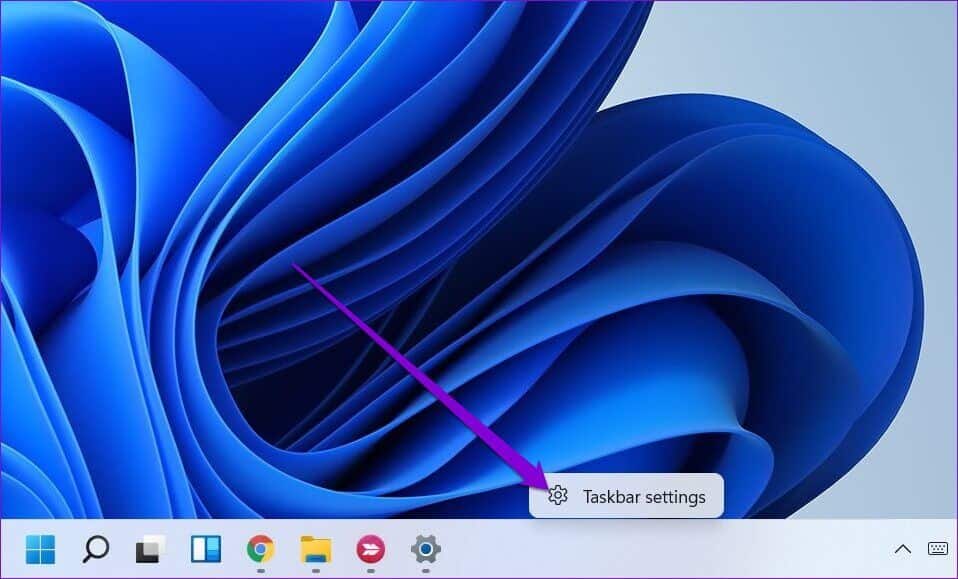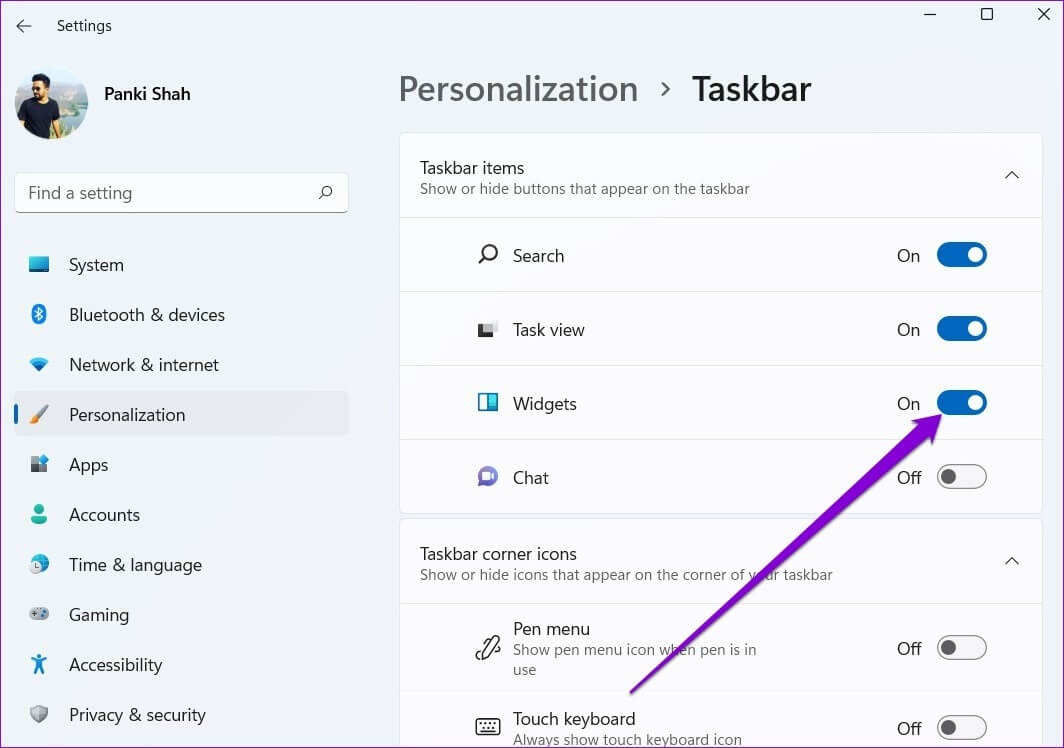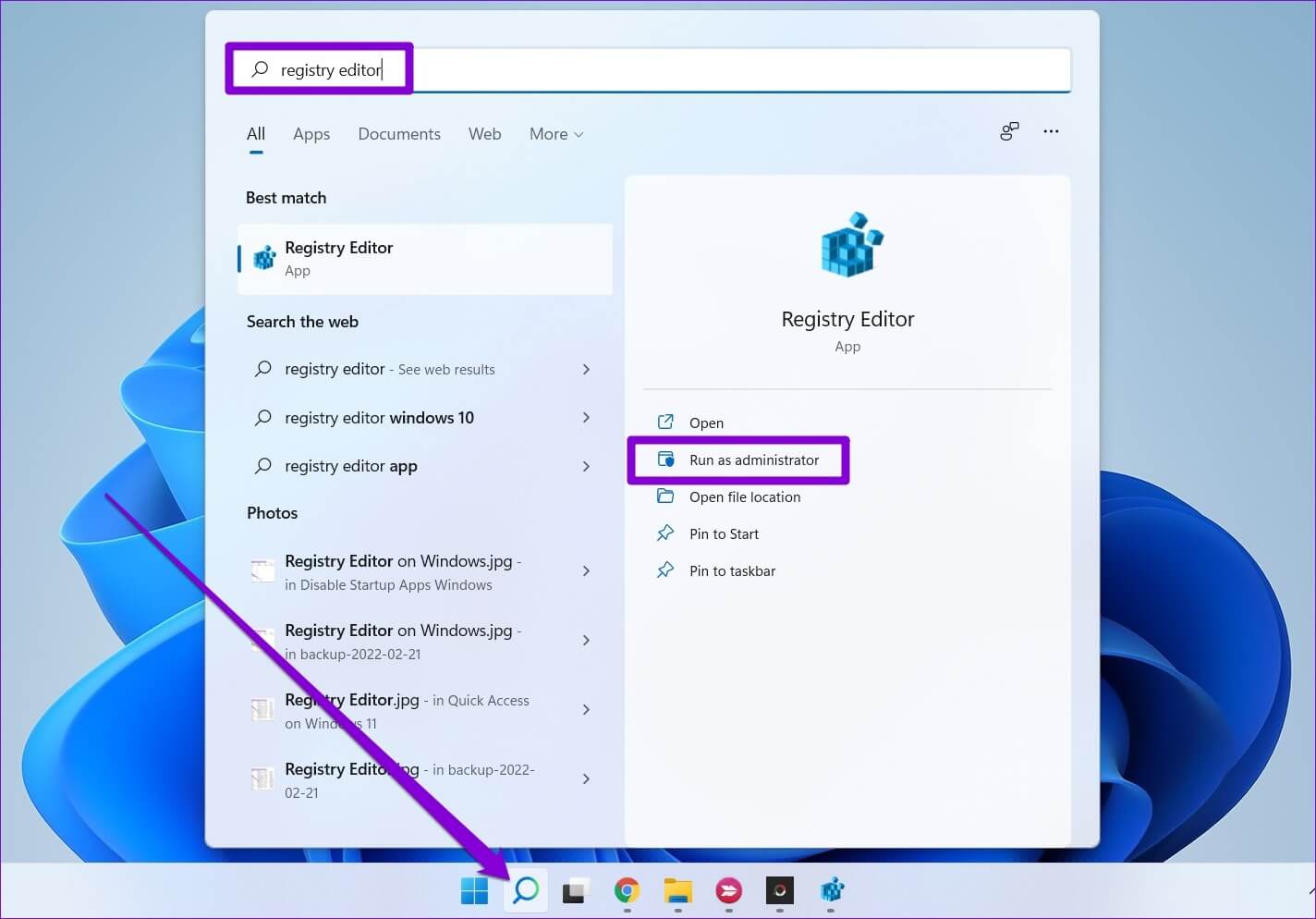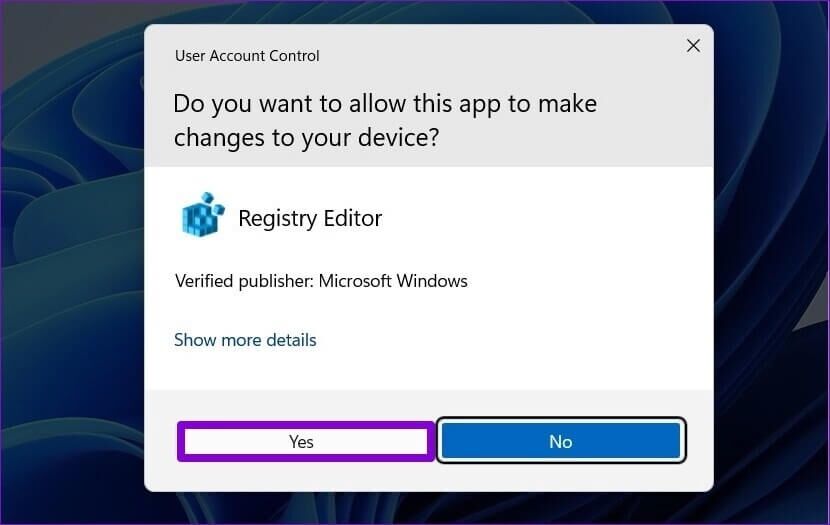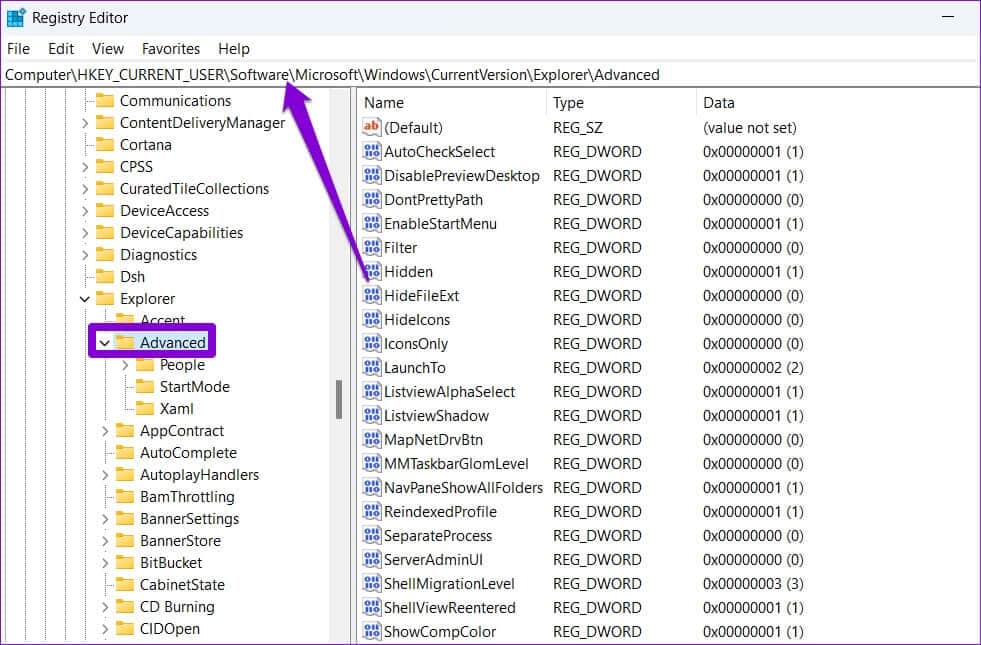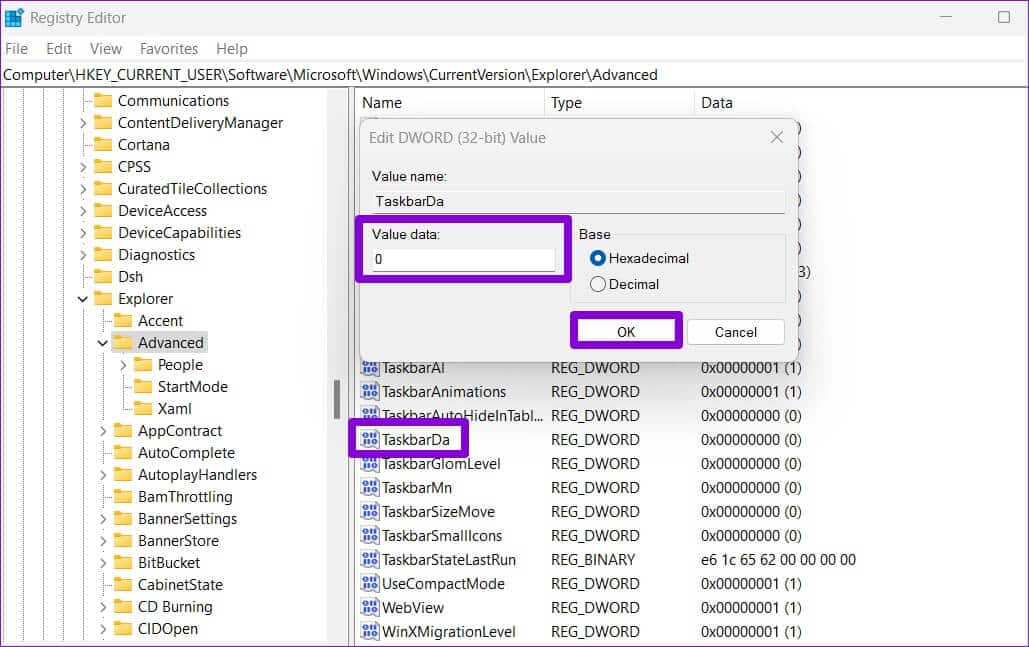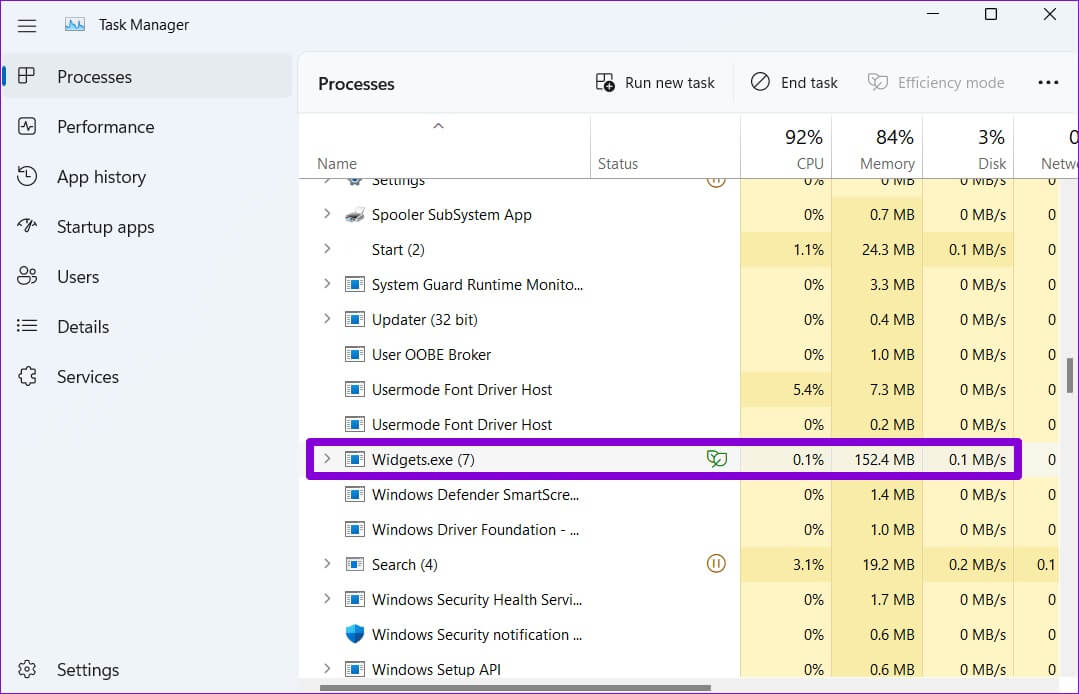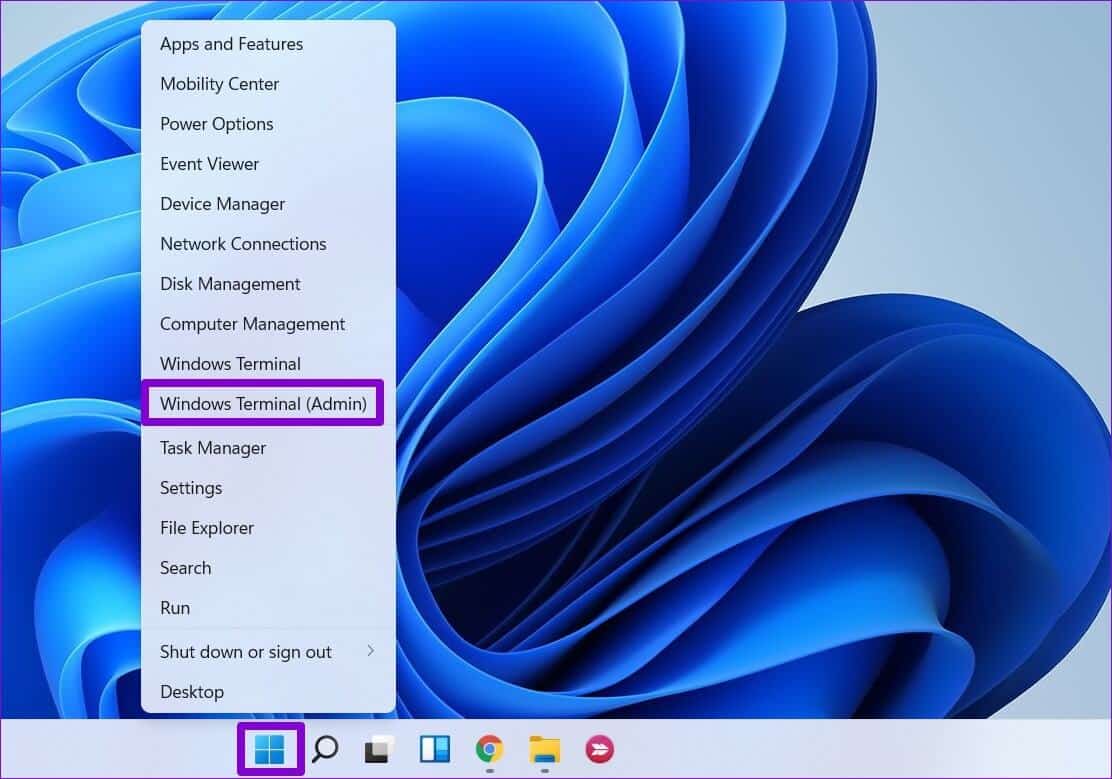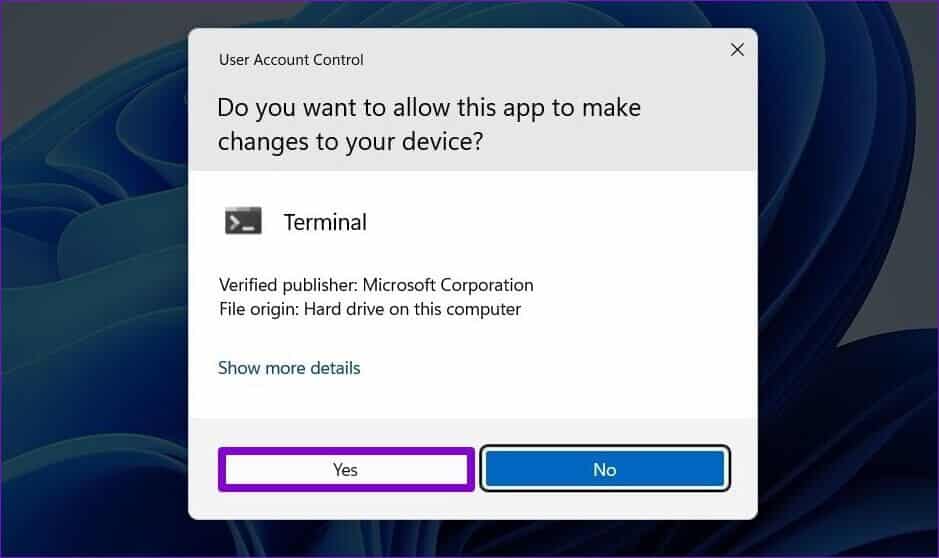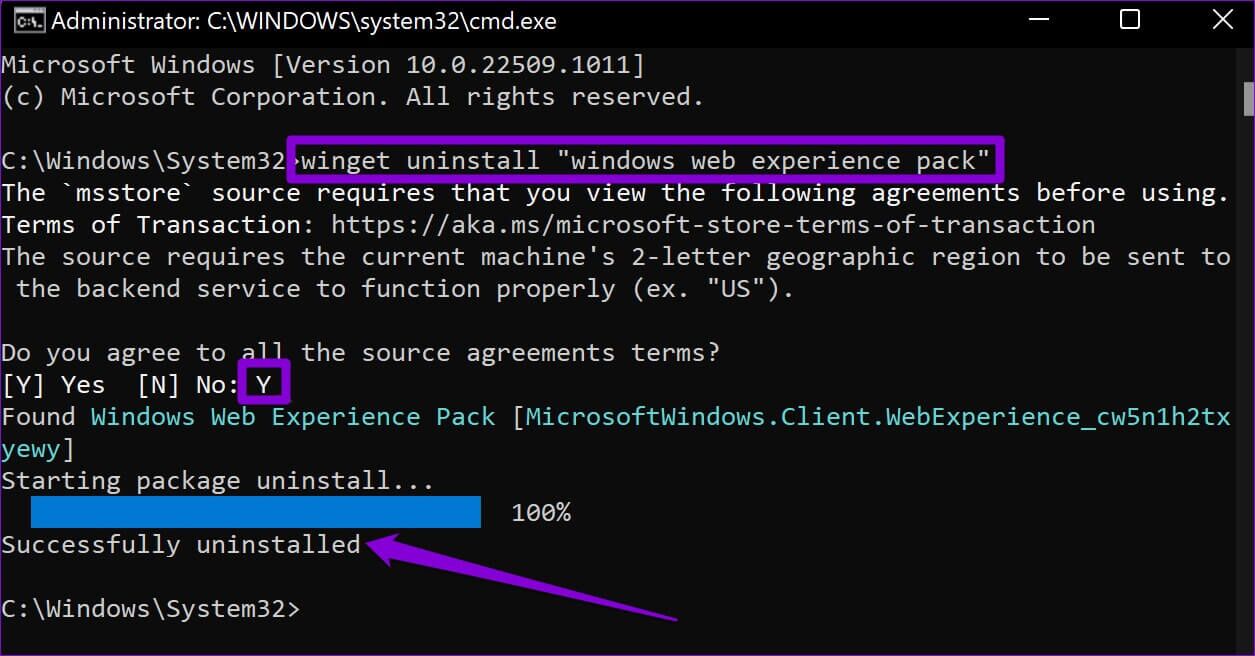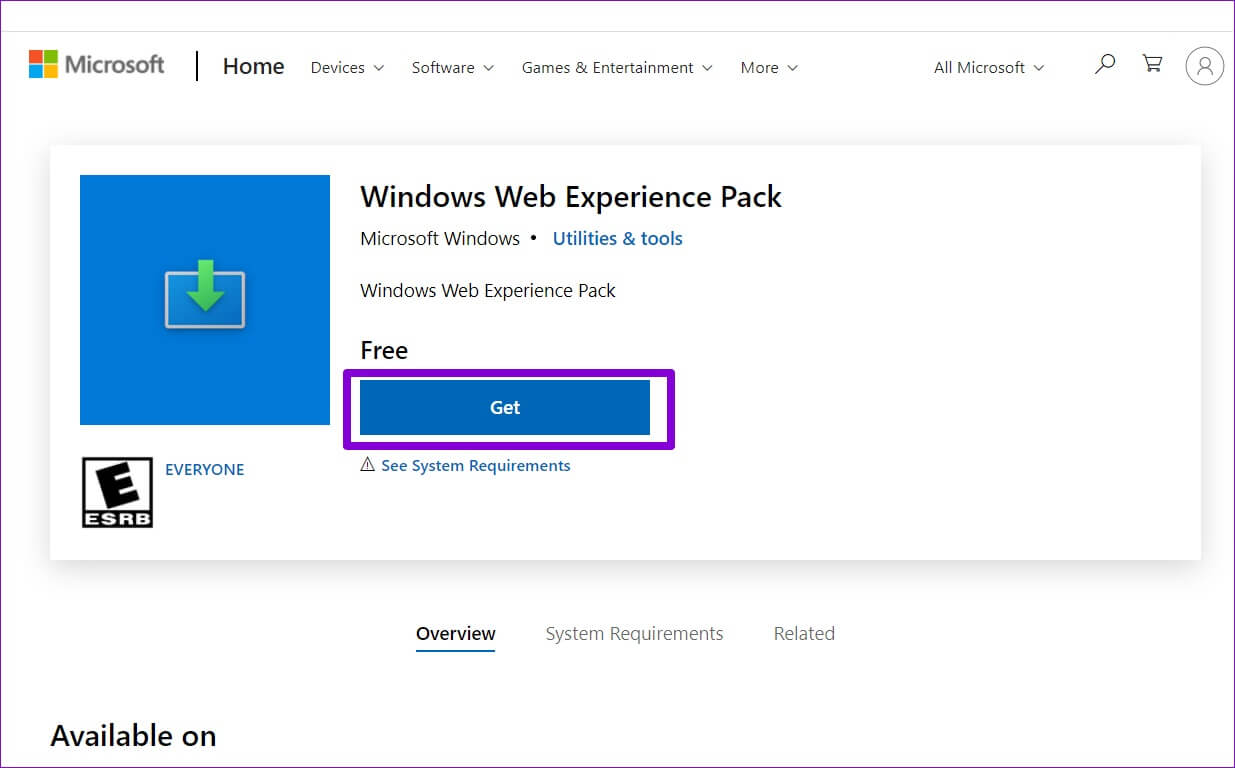So entfernen Sie die Symbolleiste unter Windows 11
Windows 11 wird mit Elementen geliefert Benutzerdefinierte Benutzeroberfläche Auf dem Dashboard können Sie sich über die neuesten Nachrichten, Wetterberichte, Sportergebnisse und mehr auf dem Laufenden halten. Wenn Sie sie jedoch nicht nützlich finden, stellen sie nur ein weiteres Hindernis in der Taskleiste dar, und es ist nur fair, dass Sie sie loswerden. Glücklicherweise besteht eine der einfachsten Möglichkeiten, Widgets zu entfernen, darin, das Widgets-Panel auszublenden. Dies ist in Windows 11 ziemlich einfach. In diesem Beitrag werden wir zwei verschiedene Methoden vorstellen, wie Sie die Symbolleiste unter Windows 11 entfernen können. Bleiben Sie außerdem bis zum Ende auf dem Laufenden, um am Ende einen weiteren Trick zu sehen. Also, lasst uns gleich loslegen.
1. Blenden Sie die Symbolleiste über die Taskleisteneinstellungen aus
Der wahrscheinlich einfachste Weg, die Tools loszuwerden, besteht darin, das Bedienfeld „Tools“ in der Taskleiste in Windows 11 auszublenden. Sie können diese Änderung schnell vornehmen, indem Sie auf die Taskleisteneinstellungen unter Windows zugreifen. So entfernen Sie die Symbolleiste von der Taskleiste unter Windows.
Schritt 1: Rechtsklick auf Taskleiste Öffnen Taskleisteneinstellungen.
Schritt 2: في Einstellungsfenster Was sich öffnet, wählen Widgets-Website innerhalb Abschnitt Taskleistenelemente im rechten Bereich. Schalten Sie den Schalter daneben um.
Das ist. Die Symbolleiste verschwindet aus der Taskleiste. Beachten Sie, dass dies nur ausgeblendet wird Sein Symbol in der Taskleiste. Daher können Sie das Werkzeugfenster jederzeit mit der Tastenkombination Windows-Taste + W aufrufen.
2. Blenden Sie das Werkzeugfenster mit dem Registrierungseditor aus
Während die obige Methode recht einfach ist, können erfahrene Benutzer auch Änderungen am Windows-Registrierungseditor vornehmen, um die Symbolleiste auszublenden.
Es ist wichtig zu beachten, dass der Registrierungseditor die wichtigen Einstellungsschlüssel für Windows enthält. Wenn Sie sich nicht sicher oder vorsichtig sind, könnten Sie Ihrem Windows-Betriebssystem irreparablen Schaden zufügen, und Sie haben möglicherweise keine andere Wahl, als es zu bereinigen und zu installieren. Erwägen Sie daher die Einnahme Sicherung von Registrierungsdateien vorhanden, bevor Sie Änderungen vornehmen.
Nachdem Sie ein Backup erstellt haben, müssen Sie Folgendes tun, um die Symbolleiste über den Registrierungseditor zu entfernen.
Schritt 1: Klicken Suchsymbol في Taskleiste oder drücke Windows-Taste + S Öffnen Suchmenü. Ich schreibe محرر التسجيل in das Feld und klicken Sie darauf Als Administrator ausführen.
Schritt 2: Wenn die Aufforderung zur Benutzerkontensteuerung angezeigt wird, wählen Sie aus Ja.
3: في Fenster des Registrierungseditors, benutzen Adressleiste oben, um zur nächsten Taste zu gelangen:
Computer \ HKEY_CURRENT_USER \ Software \ Microsoft \ Windows \ CurrentVersion \ Explorer \ Advanced
Schritt 4: Wählen Sie im rechten Bereich TaskbarDa-Website Und doppelklicken Sie darauf. Ändern Sie dann die Wertdaten auf 0 und drücken Sie "OK".
Schließen Sie das Fenster des Registrierungseditors und starten Sie Ihren Computer neu, um die Änderung zu übernehmen. Danach sehen Sie das Werkzeugfenster nicht mehr in der Taskleiste.
Um die Symbolleiste jederzeit wieder zu aktivieren, können Sie die gleichen Schritte wie oben ausführen, aber im vierten Schritt ändern Sie die Wertdaten für TaskbarDa auf 1.
BONUS: SO DEINSTALLIEREN SIE DAS TOOLBOARD UNTER WINDOWS 11
Obwohl das Ausblenden von Gadgets unter Windows sehr einfach ist, hindert es sie nicht daran im Hintergrund arbeiten. Infolgedessen verbrauchen Tools weiterhin wertvolle Systemressourcen, auch wenn sie nicht verwendet werden. Daher sehen Sie den Prozess Widgets.exe Aufgabenmanagement Auch nach dem Verstecken.
Da Windows es Ihnen nicht erlaubt, die Ausführung von Tools im Hintergrund einzuschränken, besteht Ihre einzige Möglichkeit darin, sie vollständig zu deinstallieren. Wenn Sie Ihre Meinung später ändern, können Sie diese Tools jederzeit neu installieren.
Führen Sie die folgenden Schritte aus, um Widgets von Ihrem Windows 11-PC zu deinstallieren.
Schritt 1: Klicken Sie mit der rechten Maustaste auf das Startmenü oder drücken Sie Windows-Taste + X-Verknüpfung Öffnen Liste mit Quick-Links. Lokalisieren Windows-Terminal (Admin) von der Liste.
Schritt 2: Klicken نعم im Aussehen Kontrollaufforderung im Benutzerkonto.
3: في Steuergerät , fügen Sie den folgenden Befehl ein und drücken Sie Enter.
winget deinstallieren "Windows Web Experience Pack"
Schritt 4: Sie müssen zustimmen Geschäftsbedingungen des Microsoft Store. Ich schreibe Y Folgen.
Winget entfernt das Paket „MicrosoftWindows.Client.WebExperience“. Wenn Sie fertig sind, sehen Sie eine Meldung, die besagt, dass die Deinstallation erfolgreich war.
Das ist. Das Dashboard wird für immer verschwunden sein. Wenn Sie jemals Widgets neu installieren möchten, können Sie dies tun Microsoft Web Experience-Paket Verwenden Sie einen Webbrowser und klicken Sie auf Get, um den Download zu starten.
Nach dem Herunterladen müssen Sie auf die Taskleisteneinstellungen auf Ihrem PC zugreifen, um die Tools erneut zu aktivieren.
Müll entfernen
Microsoft-Dienste führen das Widget-Panel aus. Es ist zeitweise restriktiv und begrenzt. Das Unternehmen plant jedoch, bald Tools von Drittentwicklern zuzulassen, und dafür gibt es kein genaues Datum.
Bis dahin können Sie die oben genannten Methoden verwenden, um zu erfahren, wie Sie das Widget-Panel (teilweise oder vollständig) entfernen können, um wertvolle Systemressourcen auf Ihrem Windows 11-PC freizugeben.